-
Promise

Köszönet AstriDDesign - Astridnak, hogy lehetővé tette számomra leírásának fordítását!
Az eredeti leírás AstriDDesign tulajdona, melyet TILOS másolni, s más oldalon közé tenni!
Ez vonatkozik erre a fordításra is!
Heel hartelijk bedankt Astrid!
Az eredeti leírást itt találod:
A leckét PSP X6 programmal készítettem, de elkészíthető más verziójú programmal is!

Pluginok/Szűrök:
- &<Background Designers IV> - &Night Shadow **
- &<Bkg Designer sf10 I> - Corner Half Warp, - Cruncher, - 4Way Average **
- Mock - Windo
- Transparency - Eliminate White
- Screenworks - Hollow Dot (Cybia Screenworks néven is lehet)
- Graphics Plus - Spot Lite
- Eye Candy 5 Impact - Perspective Shadow
A ** pluginok exportálhatók az Unlimited 2.0 pluginba!

Hozzávaló anyagot innen letöltheted:
Letöltés és kicsomagolás után:
- A selection fájlokat másold a PSP program Selection mappájába
- A mask fájlt másold a PSP program Mask mappájába
- A brush fájlokat nyisd meg a PSP programba, és exportáld a Custom Brushok közé
- A többi fájlt nyisd meg a programban

Színpaletta:
FGC:
 BGC:
BGC: 
Vagy az általad választott tube képből végy színeket, de ebben az esetben figyelj az elemek átszínezésére!!!
Kezdjünk is neki!
1.
- Nyiss egy 900*550 px transzparens lapot
- Töltsd ki
 színnel
színnel- Plugins - &<Background Designers IV> - &Night Shadow

- &<Bkg Designer sf10 I> - Corner Half Warp
- &<Bkg Designer sf10 I> - Cruncher

- Effects - Edge effects - Enhance

2.
- Rakj rá egy Új réteget
- Töltsd ki
 színnel
színnel- Layers - Load/Save Selection - Load Mask from Disc - Keresd az "Astrid masker 137" maskot
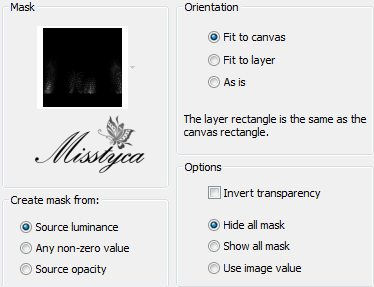
- Merge Group vond össze a rétegeket
- A rétegbeállításnál a Blend Mode-t állítsd át Multiply-re

3.
- Rakj rá egy Új réteget
- Selections - Load/Save Selection - Load Selection from Disc - Keresd az "Asrid selectie 137" beállítást
- Töltsd ki
 színnel
színnel- Select None
- Plugins - Mock - Windo

- Plugins - Transparency - Eliminate White
- Plugins - Screenworks - Hollow Dot
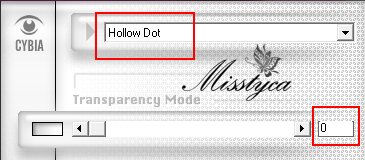
- A rétegbeállításnál a Blend Mode-t állítsd át Overlay-ra
- Merge Visible vond össze a rétegeket
Jelenleg így néz ki
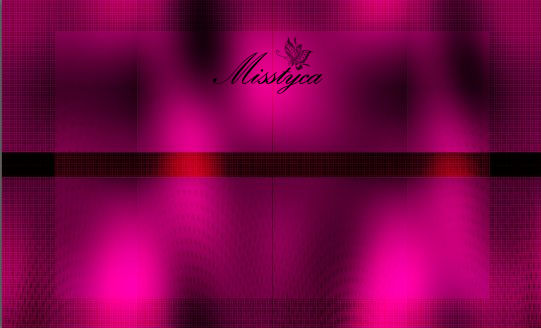

4.
- Rakj rá egy Új réteget
- Selections - Laod/Save Selection - Load Selection from Disc - Keresd az "Astrid selectie 137a" beállítást
- Töltsd ki
 színnel
színnel- Select None
- Plugins - &<Bkg Designer sf10 I> - 4 Way Arange
- A rétegbeállításnál a Blend Mode-t állítsd át Color(legacy)-ra

5.
- Rakj rá egy Új réteget
- Selections - Laod/Save Selection - Load Selection from Disc - Keresd az "Astrid selectie 137b" beállítást
- Töltsd ki
 színnel
színnel- Select None
- Effects - Edge effects - Enhance
- A rétegbeállításnál a Blend Mode-t állítsd át Overlay-ra

6.
- A FGC szín helyére állíts Gradientet

- Aktiváld a Brush Toolt, a mintáknál keresd a bemásolt képet "Astrid penseel 137"

- Rakj rá egy Új réteget, aktiváld a Rulers-t (View-Rulers)
- View - Zoom in
- Helyezd el rajta a képet a bemutató szerint
- A rétegbeállításnál a Blend Mode-t állítsd át Lighten-re

7.
- Állítsd vissza a FGC színt
- Rakj rá egy Új réteget
- Selections - Laod/Save Selection - Load Selection from Disc - Keresd az "Astrid selectie 137c" beállítást
- Töltsd ki
 színnel
színnel- Select None
- A rétegbeállításnál a Blend Mode-t állítsd át Overlay-ra

8.
- Rakj rá egy Új réteget
- Selections - Laod/Save Selection - Load Selection from Disc - Keresd az "Astrid selectie 137d" beállítást
- Töltsd ki
 színnel
színnel- Select None

9.
- Rakj rá egy Új réteget
- Selections - Laod/Save Selection - Load Selection from Disc - Keresd az "Astrid selectie 137e" beállítást
- Töltsd ki
 színnel
színnel- Select None
- Plugins - Graphics Plus - Spot Lite

- A rétegbeállításoknál a Blend Mode-t állítsd át Luminance-ra

10.
- Rakj rá egy Új réteget
- Selections - Laod/Save Selection - Load Selection from Disc - Keresd az "Astrid selectie 137f" beállítást
- Effects - 3D effects - Drop Shadow - 0 / 0 / 100 / 100

- Select None
- A rétegbeállításnál a Blend Mode-t állítsd át Dodge-re
- Duplázd meg a réteget

11.
- Rakj rá egy Új réteget
- Aktiváld a Brush Tool-t, keresd a képek között a bemásolt "Astrid penseel 137a" képet, színnek állítsd ezt a
 színt, és helyezd el a képeden
színt, és helyezd el a képeden

12.
- Nyisd meg az "Astrid deco 137" képet és Paste as New Layerként másold a képedre
- Ne mozgasd el!
- A rétegbeállításoknál állítsd át a Blend Mode-t Overlay-ra

13.
- Nyisd meg az "Astrid tekst 137" képet, ezen dolgozz tovább!!!
- Ha kell színezd át
- Állj a felső rétegére és töröld azt
- Merge Visible vond össze a rétegeket
- Edit - Copy
- Térj vissza az eredeti képedre és Paste as New Layerként másold a képedre
- Effects - Image effects - Offset

- Merge Visible vond össze a rétegeket

14.
- Nyisd meg az "Alies-64-Bloemen-19052009" képet és Paste as New Layerként másold a képedre
- Helyezd el a képeden, lásd a kész képen

15.
- Duplázd meg a réteget
- Állj a Raster 2 rétegre
- Adjust - Blur - Gaussian Blur - 25
- A rétegbeállításnál a Blend Mode-t állítsd át Luminance-ra

16.
- Állj a felső rétegre
- Plugins - Eye Candy 5 Impact - Perspective Shadow - Válaszd a Dropshadow, Blurry beállítsát

17.
- Add Borders - 1 px -

- Add Borders - 5 px -


- Helyezd el rajta a neved
- Mentsd el JPEG formátumban
Bízom benne, hogy sikerült elkészíteni, s jól éreztétek magatokat közben!
Nagyon szívesen venném, ha az elkészíttet leckeképet e-mail formájában elküldenéd nekem, vagy Facebook oldalamon megosztanád, hogy itt oldalamon meg tudnám osztani!
Ide kattintva írhatsz nekem levelet!

Köszönöm Cicka










 Twitter
Twitter del.icio.us
del.icio.us Facebook
Facebook Digg
Digg Technorati
Technorati Yahoo!
Yahoo! Stumbleupon
Stumbleupon Google
Google Blogmarks
Blogmarks Ask
Ask Slashdot
Slashdot







